Осенний макияж. Solid Edge как инструмент презентации проектов
Вот и наступила осень. Еще тепло, но летний зной уже отступил. Природа готовится облачиться в багряно-желтый наряд. В это время года особенно ощущаешь тягу к прекрасному.
Настоящий инженер тоже стремится к совершенству результатов своего труда. Кто сказал, что технические проекты не должны быть красивыми? Любая хорошо сделанная работа красива, и в немалой степени это утверждение относится к труду конструктора — труду, без преувеличения, творческому. С красивыми проектами хочется работать, их легче защищать, по ним приятнее выпускать продукцию, ими, наконец, можно гордиться. Компания UGS дает конструктору возможность представить свой проект в наилучшем виде!
Конструктор, как и любой художник, всегда стремится к совершенству, к идеальному решению. Руководителям знакома ситуация, когда автор, кажется, до бесконечности будет совершенствовать свое изделие — зачастую приходится останавливать инженера, постоянно находящего все новые, улучшенные решения.
Ни один программный продукт не заменит талант и опыт конструктора, технолога или производственника, но программное обеспечение поможет им выполнять ежедневную трудоемкую работу по документированию своих идей. За вами остается изысканная конструкция, а за Solid Edge — ее великолепное представление.
Не беда, если вы не профессионал в компьютерной визуализации и анимации, главное — вы хороший инженер, владеющий таким замечательным инструментом, как Solid Edge.
Визуализация
Научимся создавать красивые изображения проектов. Я покажу, как это делается.
1. Вы сделали сборку? Тогда запускайте визуализацию (рис. 1).
2. Поверните изделие с наиболее выгодной стороны.
3. Нажмите круглую сине-зеленую кнопку (рис. 2).
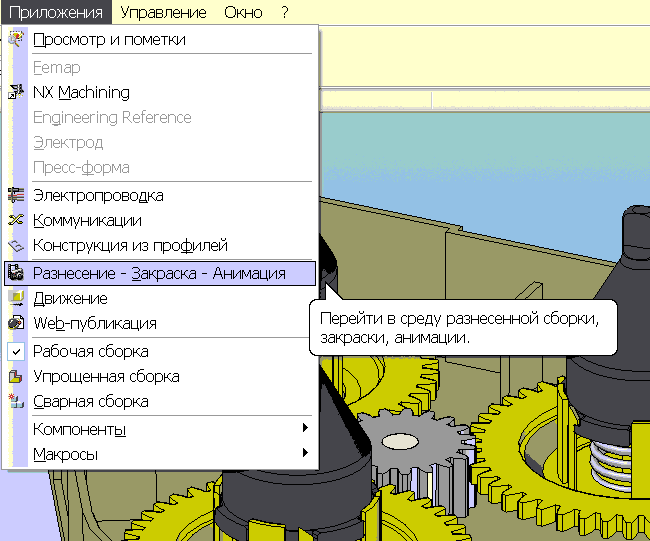
Рис. 1. Загрузка среды «Разнесение. Закраска. Анимация»

Рис. 2. Кнопка запуска процесса закраски (рендеринг)
Поздравляю! Вы прошли базовый курс визуализации в Solid Edge.
Желаете большего? Пожалуйста! На рис. 3 показаны варианты обработки изображения. Перетаскивайте иконку варианта изображения на графическое поле и снова нажимайте уже знакомую круглую сине-зеленую кнопку.
Понравилось? Пора пройти расширенный курс визуализации!
Открывайте в навигаторе закладку «Архив» (рис. 4) и выбирайте из появившегося списка интересующие вас пункты:
• фон — библиотека фонов: цветные, градиентные, картинки;
• окружение — наборы из шести картинок, образующих изображение окружающего пространства;
• передний план — варианты обработки переднего плана;
• освещение — готовые схемы освещения, моделирующие естественное, студийное, мягкое, контрастное и т.п. освещение. Всего более 30 вариантов;
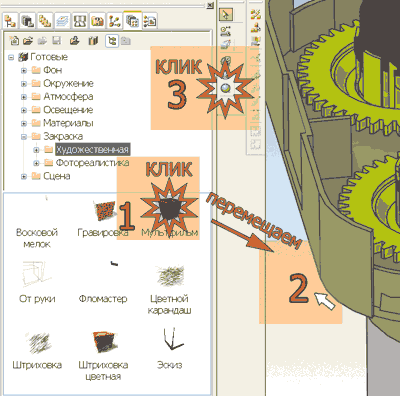
Рис. 3. Процесс определения типа закраски: 1 — кликните на значке типа; 2 — перетащите его на поле модели; 3 — запустите процесс визуализации кнопкой
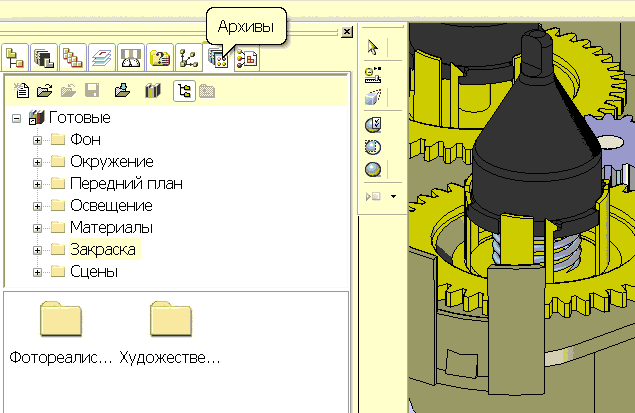
Рис. 4. Архив готовых параметров визуализации в Solid Edge
• материалы — библиотека характеристик отображения деталей, эмулирующих тот или иной материал (рис. 5). В библиотеке содержится более 1500 типов материалов, разбитых по категориям: керамика, строительные материалы, поверхностная обработка, покрытия, стекло, ламинированные материалы, кожа, металлы, бумага, пластики, полимеры, драгоценные камни, камни и минералы, стены, древесина;
• закраска — большое разнообразие художественных и фотореалистических типов обработки изображения (см. рис. 3);
• сцены — образцы поверхностей и целых комнат, в окружении которых модели будут находиться при визуализации.
Любые параметры из архива применяются простым перетаскиванием соответствующего значка на графическое поле модели. Если необходимо применить материал, то перетащите его на нужную деталь.
Для тонкой настройки параметров перейдите на закладку «Объекты сеанса» в навигаторе (рис. 6). Кликнув правой клавишей мыши на любом объекте, можно вызвать окно редактора (рис. 7).
Потренировавшись с простыми в освоении настройками, вы можете смело считать себя специалистом, прошедшим расширенное обучение по визуализации.
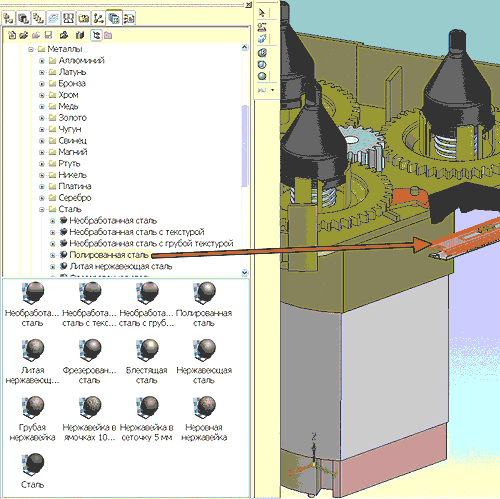
Рис. 5. Библиотека материалов и применение их к конкретным деталям
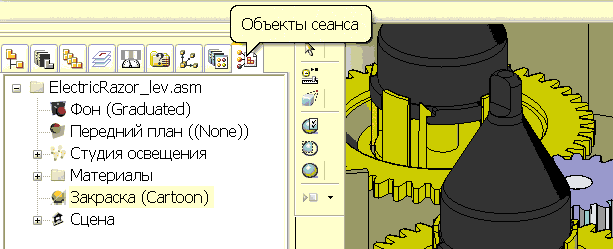
Рис. 6. Закладка объектов текущего сеанса со списком используемых определений
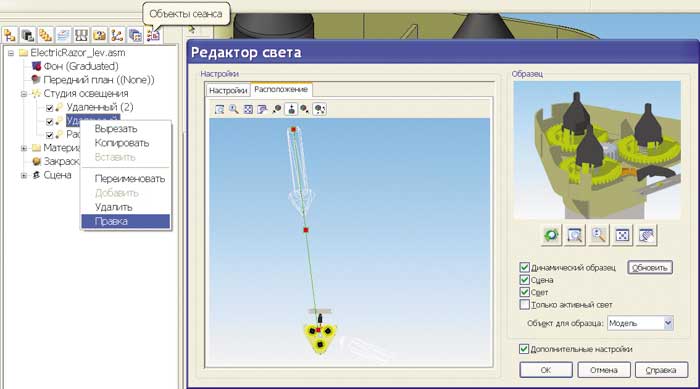
Рис. 7. Правка элементов параметров закраски и окно редактирования положения источника освещения
Анимация
«Красивые изображения — это хорошо, а кино еще лучше», — справедливо заметит вдумчивый читатель. «Желаете кино? Пожалуйста!» — отвечает UGS.
Пишем сценарий, ставим свет и, наконец, командуем: «Мотор!»
Нет, для работы в Solid Edge не надо заканчивать режиссерских курсов. Наш продукт не для голливудских или мосфильмовских киностудий — он для инженеров.
Вам надо просто решить, что демонстрировать:
• симулировать ли движение механизмов;
• показать ли в движении процесс сборки-разборки;
• нужно ли детально рассмотреть конструкцию.
Solid Edge сможет визуализировать любой вариант, а также любую комбинацию вариантов. Управление движением элементов конструкции и их поведением осуществляется посредством временных шкал (рис. 8). Уменьшая длину шкалы, сокращаем длительность действия. Действие можно скопировать для повторения или зеркально скопировать для обратного движения. В некоторых действиях, таких как движение камеры, есть ключевые кадры, которые можно передвигать, удалять и вставлять.

Рис. 8. Вид редактора анимаций
Рассмотрим подробнее варианты шкал, а также типы возможных движений и поведения конструкции и ее деталей:
• камера — определяет движение камеры вкруг объекта, по заданной траектории или по заданным видам;
• моторы — определяет время работы моторов, скорость и направление;
• разнесение — здесь содержатся шкалы движения деталей и сборок при анимации процесса сборки или разборки. Эта ветка заполняется автоматически, если вы сделали разнесенную сборку;
• отображение — эта ветвь содержит временные шкалы событий, связанных с изменением стилей отображения деталей, например необходимо, чтобы деталь постепенно становилась прозрачной или невидимой либо наоборот;
• трассы — здесь находятся параметры перемещения деталей вдоль произвольных траекторий, например необходимо, чтобы деталь или узел появлялся из-за пределов экрана для вставки в сборку, отделялся от сборки для детального рассмотрения и возвращался обратно и т.д.



Вы можете произвольно комбинировать те или иные параметры.
Этот список дает вам понять, насколько широко представлены в Solid Edge возможности создания движущихся презентаций ваших проектов.
Приведу маленький пример использования функций анимации.
Я хочу, чтобы в моей сборке исчезала корпусная деталь, скрывающая внутреннее устройство электробритвы (вторая вертикальная иллюстрация). Важно отметить, что анимация возможна в любом режиме визуализации из описанных ранее. Очень художественно смотрится анимация проекта в виде эскиза от руки. Увы, в журнале это показать проблематично, но несколько кадров вы можете обнаружить на иллюстрациях к данной статье.
Теперь внимательный читатель заслужил сертификат об успешном прохождении курса анимации и визуализации в Solid Edge. Это серьезно!
Если вы желаете получить сертификат опытного пользователя Solid Edge в области визуализации или анимации — присылайте изображения ваших проектов по адресу: 123610 Москва, Краснопресненская наб., 12, офис 504В, Донковцеву Льву Альбертовичу или на электронный адрес: x_donkov@ugs.com. Обратите внимание, что на присланные изображения должны быть разрешения для использования их в публикациях компании UGS.
Желаю успехов!


